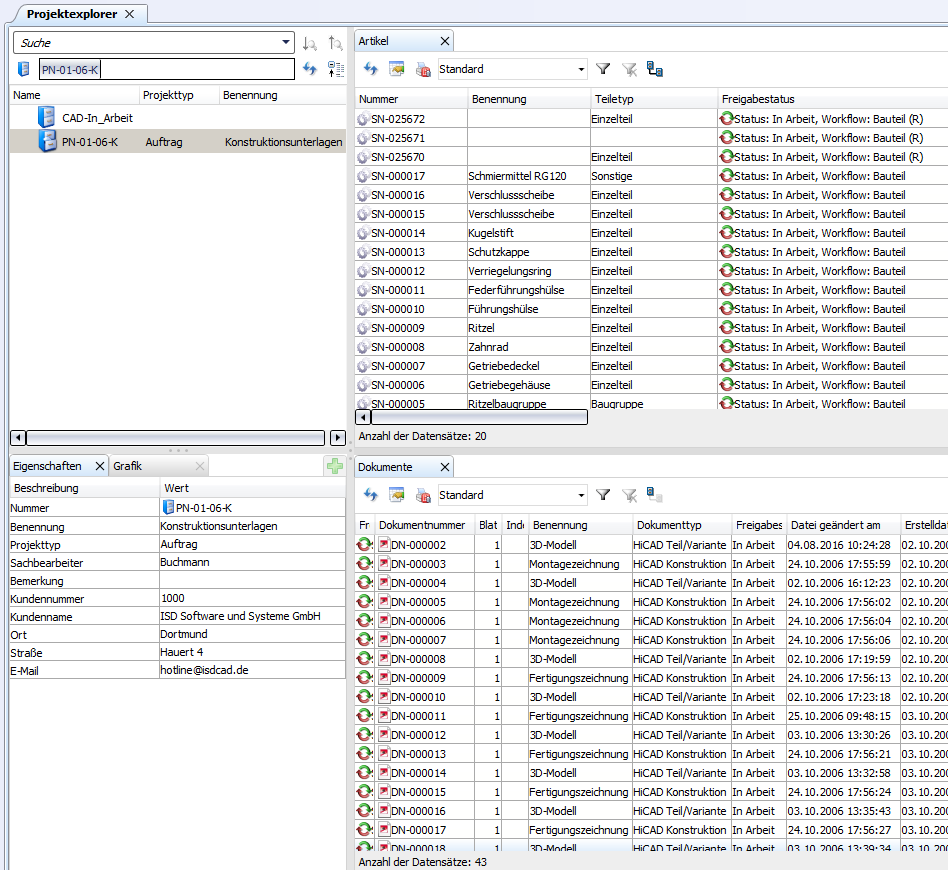Ergebnislisten
Im Listenbereich des HELiOS Desktop werden die Ergebnisse aller Objekte zum aktuellen Kontext angezeigt.
Dieser Kontext kann sein:
Es kann sich um objektspezifische Auflistungen von Dokumenten oder Artikeln, Verwendeten Positionen der Produktstruktur, als auch um Objekttyp-übergreifende Ergebnislisten handeln.
Es können auch mehrere Listen gleichzeitig untereinander im Listenbereich angezeigt werden.
Nicht sichtbare Ergebnislisten können mit einem Klick auf  (rechts im Desktop) aktiviert werden. So können für jeden Kontext beliebig viele Ergebnislisten dort möglicher Objekttypen aufgerufen werden...
(rechts im Desktop) aktiviert werden. So können für jeden Kontext beliebig viele Ergebnislisten dort möglicher Objekttypen aufgerufen werden...
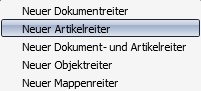
Die Ergebnislisten lassen sich, wie in Windows üblich, durch einen Klick auf den Begriff in der Kopfzeile sortieren. Die Mehrfach-Auswahl aus einer Liste (Projekte, Artikel) erfolgt ebenfalls analog zu Windows (SHIFT und STRG-Tasten). Mit der rechten Maustaste werden, nach der Markierung eines oder mehreren Listeneinträge, die zugelassenen Bearbeitungsfunktionen angezeigt (z. B. Dokument anzeigen, Dokument bearbeiten, Zuordnung zum Projekt entfernen etc).
Durch einem Doppelklick auf ein Objekt (Dokumente, Artikel, Mappen und Projekte) wird das Detailfenster mit den Stammdaten des Objektes angezeigt.
Die Ergebnisliste Neuer Artikel- / Dokumentreiter (Kombi) lässt sich im Projekt- oder Mappenexplorer-Kontext in die Oberfläche zuschalten und beinhaltet einer Übersicht der Attribute verknüpfter Artikel und Dokumente in einer Zeile.
Mit einem Klick auf  Ergebnisliste anpassen öffnet Sich die Ergebnislistenkonfiguration, in der Sie weitere Attribute hinzufügen (bzw. entfernen) können, die in der Ergebnislistenansicht mit angezeigt werden sollen.
Ergebnisliste anpassen öffnet Sich die Ergebnislistenkonfiguration, in der Sie weitere Attribute hinzufügen (bzw. entfernen) können, die in der Ergebnislistenansicht mit angezeigt werden sollen.
Die Funktion  Ergebnisliste drucken ruft für den Druckvorgang den Report-Manager auf.
Ergebnisliste drucken ruft für den Druckvorgang den Report-Manager auf.
Im Pulldown-Menü daneben können Sie eine Ergebnislistenvorlage auswählen.
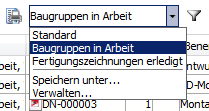
Rechts daneben kann mit einem Klick auf  die Suchfilter-Definition für Dokumente und Artikel aufgerufen werden (in einem anderen Ergebnislisten-Kontext wird diese Option nicht eingeblendet.
die Suchfilter-Definition für Dokumente und Artikel aufgerufen werden (in einem anderen Ergebnislisten-Kontext wird diese Option nicht eingeblendet.
Befinden Sie sich im Projekte-Kontext, werden mit einem Klick auf  über der Ergebnisliste nicht nur alle Objekte des bestimmten Projektkontexts angezeigt, sondern auch alle Objekte, die Unterprojekten des ausgewählten Projekts zugeordnet sind. Wird diese Option mit einem erneuten Klick auf
über der Ergebnisliste nicht nur alle Objekte des bestimmten Projektkontexts angezeigt, sondern auch alle Objekte, die Unterprojekten des ausgewählten Projekts zugeordnet sind. Wird diese Option mit einem erneuten Klick auf  wieder ausgeschaltet werden nur Objekte des entsprechenden Projekts angezeigt, je nach Ergebnisliste ggf. auch deren Unterprojekte, aber nicht deren Inhalt.
wieder ausgeschaltet werden nur Objekte des entsprechenden Projekts angezeigt, je nach Ergebnisliste ggf. auch deren Unterprojekte, aber nicht deren Inhalt.
Wird Projektunabhängig und  Zeige Inhalt bezüglich des ausgewählten Projekts und dessen Unterprojekte eingestellt, werden alle Objekte unabhängig einer Projektzugehörigkeit angezeigt. Ist die Subprojekt-Einstellung deaktiviert (
Zeige Inhalt bezüglich des ausgewählten Projekts und dessen Unterprojekte eingestellt, werden alle Objekte unabhängig einer Projektzugehörigkeit angezeigt. Ist die Subprojekt-Einstellung deaktiviert ( auf
auf  Zeige Inhalt bezüglich des ausgewählten Projekts stellen) und die Projektnummer auf Projektunabhängig gestellt, werden nur Dateien gesucht, die keinem Projekt zugeordnet sind.
Zeige Inhalt bezüglich des ausgewählten Projekts stellen) und die Projektnummer auf Projektunabhängig gestellt, werden nur Dateien gesucht, die keinem Projekt zugeordnet sind.
Genauso so verhält es sich mit  Mappen und
Mappen und  Produkten im jeweiligen Kontext.
Produkten im jeweiligen Kontext.
![]() Hinweise:
Hinweise:
- Da der projektunabhängige Datenbestand u. U sehr groß sein kann, und eine entsprechende Ladezeit in Anspruch nimmt, wird beim projektunabhängigen Starten des HELiOS Desktop im Bereich der Dokumente/ Artikel/ Objekte nicht automatisch eine Ergebnisliste angezeigt. Klicken Sie im entsprechenden Bereich auf das mittig platzierte, große Laden, wenn Sie die projektunabhängige Ergebnisliste anzeigen möchten.
-
Es gibt Attribute, die, wenn sie in der Ergebnisliste hinzugefügt werden, diese sehr stark ausbremsen können (z. B. Multilanguage- oder Workflow-Attribute). Es macht dann u. U Sinn, diese Attribute nur im Eigenschaftsfenster anzeigen zu lassen, anstatt in den Ergebnislisten.